三星S7278说明书.docx
《三星S7278说明书.docx》由会员分享,可在线阅读,更多相关《三星S7278说明书.docx(78页珍藏版)》请在冰豆网上搜索。
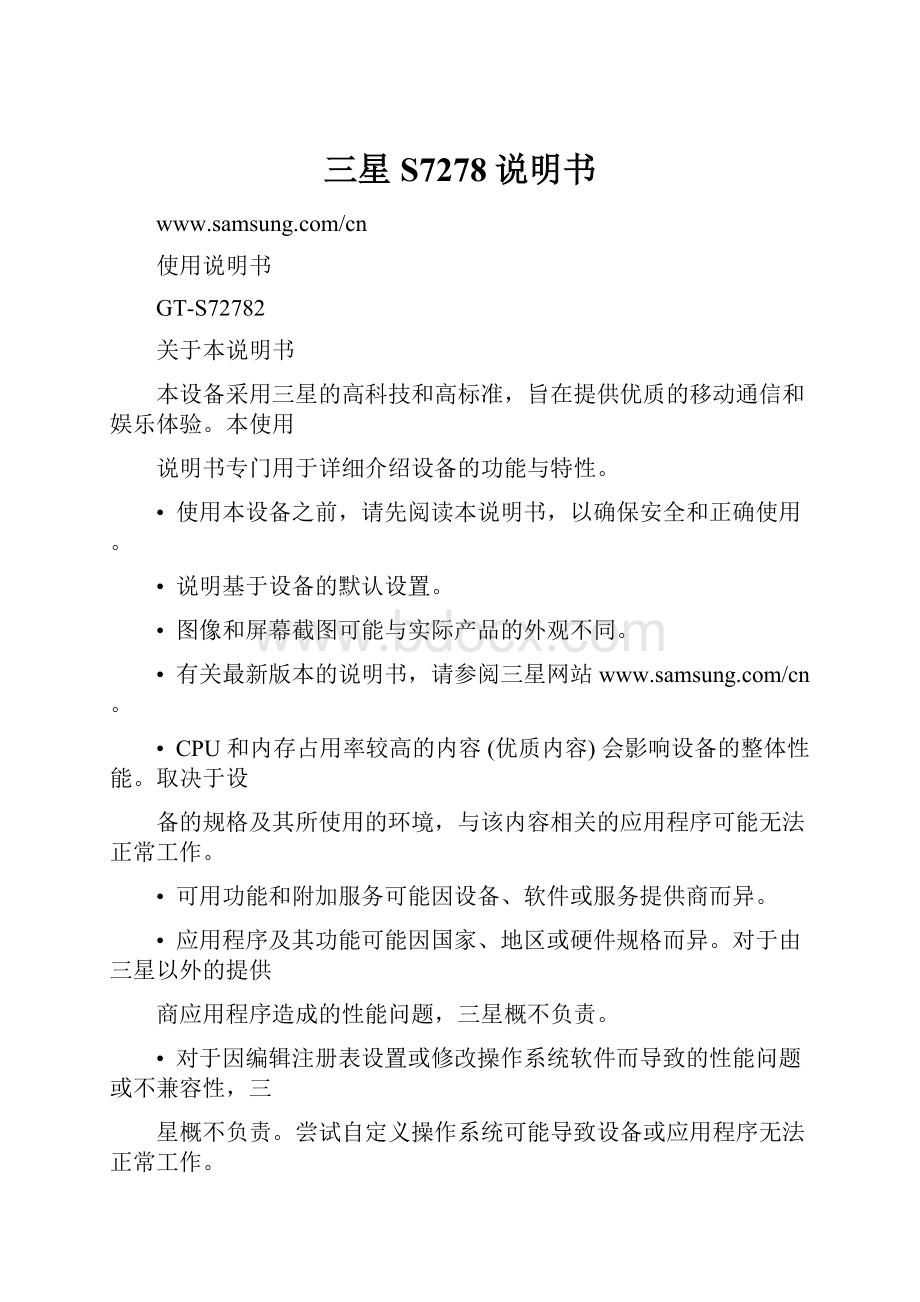
三星S7278说明书
使用说明书
GT-S72782
关于本说明书
本设备采用三星的高科技和高标准,旨在提供优质的移动通信和娱乐体验。
本使用
说明书专门用于详细介绍设备的功能与特性。
•使用本设备之前,请先阅读本说明书,以确保安全和正确使用。
•说明基于设备的默认设置。
•图像和屏幕截图可能与实际产品的外观不同。
•有关最新版本的说明书,请参阅三星网站
•CPU和内存占用率较高的内容(优质内容)会影响设备的整体性能。
取决于设
备的规格及其所使用的环境,与该内容相关的应用程序可能无法正常工作。
•可用功能和附加服务可能因设备、软件或服务提供商而异。
•应用程序及其功能可能因国家、地区或硬件规格而异。
对于由三星以外的提供
商应用程序造成的性能问题,三星概不负责。
•对于因编辑注册表设置或修改操作系统软件而导致的性能问题或不兼容性,三
星概不负责。
尝试自定义操作系统可能导致设备或应用程序无法正常工作。
•本设备中提供的软件、声源、墙纸、图像及其他媒体被授权为有限使用。
将这
些资料引用并使用于商业或其他用途,是违反版权法的行为。
对于非法使用媒
体导致的法律问题,用户应负全责。
•收发信息、上传和下载、进行自动同步、使用部分应用程序或使用定位服务可
能会产生其他费用。
如欲避免产生额外费用,请选择合适的数据收费计划。
有
关详细信息,请联系服务提供商。
关于本说明书
3
•设备随附的默认应用程序随时可能更新,并可能在未经事先通知的情况下撤消
支持。
如您对随设备附带的应用程序有疑问,请联系三星服务中心。
对于用户
安装的应用程序,请联系服务提供商。
•修改设备的操作系统或安装非官方来源的软件,可能会导致设备发生故障并损
坏或丢失数据。
这些操作违反三星许可协议,并将使您的保修失效。
指示符图标
警告:
可能伤及自己或他人的情况。
注意:
可能损坏您的设备或其他设备的情况。
提示:
注释、使用提示或附加信息。
版权
版权©2013SamsungElectronics
本说明书受国际版权法保护。
未经SamsungElectronics事先书面许可,不得以任何形式或方式(电子或机械)
复制、分发、转译或传播本说明书中的任何内容,包括影印、录制或存储在任何信
息存储器和检索系统中。
商标
•SAMSUNG和SAMSUNG徽标是SamsungElectronics的注册商标。
•Bluetooth®是BluetoothSIG,Inc.在全球的注册商标。
•其他所有商标和版权的所有权归各自所有者所有。
4
目录
入门指南
6设备部位图
7按键
8包装内容
8安装SIM或USIM卡和电池
11为电池充电
14插入存储卡
16打开或关闭设备
16握持设备
16锁定和解锁设备
17调整音量
17切换到静音模式
17在网络之间切换
基本功能
18指示符图标
19使用触摸屏
22旋转屏幕
22通知
23主屏幕
25使用应用程序
26应用程序屏幕
27输入文本
29连接至WLAN
30设置账户
30传输文件
32保护设备安全
33升级设备
通信
34手机
38联系人
42信息
43电子邮件
44ChatON
Web和网络
45互联网
46蓝牙
媒体
48音乐播放器
49照相机
54相册
56视频播放器目录
5
75安全
75语言和输入
77重置
77添加账户
77日期和时间
78辅助功能
79开发者选项
80关于设备
故障排除
注意事项
应用程序
57三星应用商店
实用程序
58备忘录
59S日历
60XX云
61PolarisOffice4.0
63时钟
65计算器
65词典
66录音机
67搜索
68我的文件
68下载文件
设定
69关于设定
69WLAN
70蓝牙
70数据使用
71更多设置
72阻止模式
72SIM卡管理器
72声音
73显示
73呼叫/信息阻止
73存储
74省电模式
74电池
74应用程序管理器
74锁定屏幕6
入门指南
设备部位图
返回键
选项键
话筒
多功能插口
听筒
电源键
主屏幕键
触摸屏
后置照相机镜头
音量键
电池盖
扬声器
耳机插口
主天线入门指南
7
•请勿用手或其他物体盖住天线区域。
否则可能会导致连接问题或消耗电
池电量。
•请勿使用屏幕保护装置。
否则会导致传感器故障。
•请勿让水接触触摸屏。
触摸屏在潮湿环境中或接触到水时可能发生故障。
按键
按键功能
电源
•按住以打开或关闭设备。
•如果设备出现致命错误、挂断或死机,按住超过7秒以
重启设备。
•按下以锁定设备或打开屏幕。
触摸屏关闭时,设备将进
入锁定模式。
选项
•按下以打开当前屏幕上可用的选项列表。
•在主屏幕上按住以启动搜索。
主屏幕
•按下以返回到主屏幕。
•按住以打开最近应用程序的列表。
返回•按下以返回到上一个屏幕。
音量•按下以调整设备音量。
入门指南
8
包装内容
检查产品包装盒中是否有以下物品:
•设备
•电池
•快速入门指南
•设备随附的物品和可用配件可能会因所在地区或服务提供商而异。
•随附的物品专为本设备设计,可能与其他设备并不兼容。
•外观和规格如有变更,恕不另行通知。
•可以向本地三星零售商购买其他配件。
购买前请确保它们与设备兼容。
•其他配件可能与您的设备并不兼容。
•只可使用经过三星许可的配件。
使用未经许可的配件所造成的故障不属
保修服务范畴。
•是否提供所有配件完全取决于制造公司。
有关可用配件的更多信息,请
参阅三星网站。
安装SIM或USIM卡和电池
插入移动电话服务提供商提供的SIM或USIM卡,以及随附的电池。
本设备仅可使用microSIM或microUSIM卡。
入门指南
9
1取下电池盖。
取下电池盖时,小心不要弄伤指甲。
请勿过度弯曲或扭转电池盖。
否则会损坏电池盖。
2使金色触点面朝下,插入SIM或USIM卡。
2
1
•请勿将存储卡插入SIM卡插槽中。
如果存储卡不小心卡在SIM卡插槽
中,请联系三星服务中心取出存储卡。
•小心不要丢失或让他人使用SIM或USIM卡。
对于卡丢失或被盗所造成
的任何损害或不便,三星概不负责。
SIM卡1通话时,SIM卡2不能接听来电。
如需同时接听SIM卡2的来
电,必须启动双SIM卡始终开启功能(此功能将开启SIM1和SIM2间的
呼叫转移服务,具体费用请咨询当地运营商)。
入门指南
10
3插入电池。
1
2
4装回电池盖。
入门指南
11
取出SIM或USIM卡和电池
1取下电池盖。
2卸下电池。
3卸下SIM或USIM卡。
为电池充电
首次使用前,先用充电器为电池充电。
也可通过USB数据线将设备连接至电脑来
为设备充电。
仅使用三星许可的USB电源适配器、电池和USB数据线。
未经许可的
USB电源适配器或USB数据线会导致电池爆炸或损坏设备。
•电池电量不足时,电池图标显示为空。
•如果电池完全放电,连接充电器时,设备将无法立即开启。
开启设备前,
让耗尽的电池先充电几分钟。
入门指南
12
用充电器充电
1将USB数据线一端连接到USB电源适配器,然后将USB数据线另一端插入
多功能插口。
2将USB电源适配器插入标准电源插座中。
充电器连接不当可能会导致设备严重损坏。
因误操作造成的任何损坏不涵盖
在保修范围内。
•虽然在充电时可以使用设备,但这可能会延长电池完全充电的时间。
•如果在充电时电源电压不稳定,触摸屏可能无法正常工作。
此时,可从
设备上拔下充电器。
•设备在充电时会变热。
这属于正常情况,不会影响设备的使用寿命或性
能。
如果电池比平常更热,则充电器可能停止充电。
•如果设备无法正常充电,请联系三星服务中心。
入门指南
13
完全充电后,断开设备与充电器的连接。
先从设备拔下充电器,然后从电源插座拔
下插头。
取下充电器前,请勿卸下电池。
否则可能会损坏设备。
为节约电量,请在不使用时拔下USB电源适配器。
USB电源适配器不带
电源开关,因此在不使用时必须从电源插座拔下USB电源适配器以节约电
量。
充电时,充电器应保持紧贴电源插座并易于拔插。
检查电池充电状态
在设备关闭的情况下为电池充电时,以下图标将显示当前电池充电状态:
充电中已完全充电
减少电池损耗
本设备提供了一些可助您节省电池电量的选项。
通过自定义以下选项及取消后台中
运行的功能,可以延长设备每次充电后的使用时间:
•在不使用设备时,可以通过按下电源键切换到锁定模式。
•通过任务管理器关闭不必要的应用程序。
•取消蓝牙功能。
•取消WLAN功能。
•取消应用程序的自动同步功能。
•减少背景灯时间。
•调低显示屏的亮度。
入门指南
14
插入存储卡
本设备可使用容量最高为64GB的存储卡。
取决于存储卡制造商和类别,有些存
储卡可能与您的设备并不兼容。
•有些存储卡可能与设备并不完全兼容。
使用不兼容的存储卡可能会损坏设
备或存储卡,或损坏存储在卡中的数据。
•正面朝上插入存储卡。
•设备支持FAT和exFAT文件系统的存储卡。
插入不同文件系统格式的存
储卡时,设备会要求重新格式化存储卡。
•频繁写入和删除数据会缩短存储卡的使用寿命。
•将存储卡插入设备时,存储卡的文件目录将出现在extSdCard文件夹
中。
1取下电池盖。
2将金色触点面向下插入存储卡。
3将存储卡推入插槽。
4装回电池盖。
入门指南
15
取出存储卡
取出存储卡前,先卸载存储卡以便安全取出。
在主屏幕上,点击应用程序→设定
→存储→卸载SD卡→确定。
1取下电池盖。
2卸下存储卡。
3装回电池盖。
请勿在设备传输或访问信息时取出存储卡。
否则会导致数据丢失或损坏,或
损坏存储卡或设备。
对于误用损坏的存储卡所造成的损失,包括数据丢失,
三星概不负责。
格式化存储卡
在电脑上格式化的存储卡可能与设备并不兼容。
请在设备上格式化存储卡。
在主屏幕上,点击应用程序→设定→存储→格式化SD卡→格式化SD卡→全部
删除。
格式化存储卡前,记住要将所有重要数据备份到设备。
制造商保修服务不包
括因用户操作而导致的数据丢失。
入门指南
16
打开或关闭设备
首次启动设备时,按照屏幕提示设置设备。
按住电源键几秒钟以打开设备。
•在限制使用无线设备的区域(例如飞机上和医院里),请遵守所有张贴的警
告和授权人员的指示。
•按住电源键,然后点击飞行模式禁用无线功能。
如欲关闭设备,按住电源键,然后点击关机。
握持设备
请勿用手或其他物体盖住天线区域。
否则可能会导致连接问题或消耗电池电量。
锁定和解锁设备
在不使用时,锁定设备以避免不必要的操作。
按下电源键关闭屏幕并使设备进入锁
定模式。
如果设备在一段指定的时间内没有使用,将会被自动锁定。
如欲解锁设备,在触摸屏关闭时,按下电源键或主屏幕键后,点住屏幕上的任意位
置,然后将手指拖到大圆以外。
入门指南
17
调整音量
向上或向下按下音量键以调整铃声音量,或在播放音乐或视频时调整音量。
切换到静音模式
使用以下方法之一:
•按住下音量键,直到其切换至静音模式。
•按住电源键,然后点击静音或振动。
•打开屏幕顶部的通知面板,然后点击声音或振动。
在网络之间切换
插入两张SIM或USIM卡时,可使用同一网络上的两个不同接入业务,而无需同
时携带两个设备。
启动两张卡并在拨打电话或发送信息时切换它们。
本设备支持具有两个不同网络的双模双待功能。
不可同时拨打两个网络的电
话。
启动SIM或USIM卡
在主屏幕上,点击应用程序→设定→SIM卡管理器。
向右拖动SIM或USIM卡
的开关。
更改显示名称和SIM或USIM卡的图标
在主屏幕上,点击应用程序→设定→SIM卡管理器。
选择SIM或USIM卡,然
后点击选择图标或注册名称。
为每张卡设置显示名称和图标。
在网络之间切换
两张SIM或USIM卡均启动时,网络选择图标将出现在通知面板的仪表板上。
打
开通知面板,然后选择网络。
18
基本功能
指示符图标
屏幕顶部显示的图标提供有关设备状态的信息。
下表中列出的图标为最常见的图
标。
图标意义
无信号
信号强度
/当前正在访问SIM或USIM卡
漫游中(在正常服务区外)
已连接GPRS网络
已连接EDGE网络
已连接UMTS/HSDPA网络
已连接WLAN
已启动蓝牙功能
正在通话
未接来电
已与Web同步
已连接至电脑
无SIM或USIM卡
新短信或彩信
已启动闹钟
静音模式已启动
已启动振动模式
已启动飞行模式
发生错误或需要注意
电池电量基本功能
19
使用触摸屏
仅通过手指使用触摸屏。
•禁止触摸屏接触其他电子设备。
静电放电会导致触摸屏发生故障。
•为避免损坏触摸屏,请勿使用任何尖利物体点触屏幕,或在指尖点触屏
幕时用力过猛。
设备可能无法识别靠近屏幕边缘的触摸输入操作,因为这部分不在触摸输入
区域内。
手指姿势
点击
如欲打开应用程序、选择功能表项目、按下屏幕上的按键或使用屏幕键盘输入字
符,用手指点击即可。
基本功能
20
点住
点击某一项目持续2秒以上以访问可用选项。
拖动
如欲将图标、缩略图或预览移至新位置,将其点住并拖至目标位置。
双击
在图像上双击可将某一部分放大。
再次双击返回。
基本功能
21
滑动
在主屏幕或应用程序屏幕上向左或向右快速滑动以查看其他面板。
向上或向下快速
滑动以查看网页或列表,例如联系人。
合拢
在图像上分开两指可将某一部分放大。
合拢进行缩小。
基本功能
22
旋转屏幕
许多应用程序均可纵向或横向显示。
旋转设备会导致显示屏自动调整,以适合新屏
幕的方向。
如欲防止显示屏自动旋转,打开通知面板,然后取消选择屏幕旋转。
•有些应用程序不允许屏幕旋转。
•有些应用程序会根据方向显示不同的屏幕。
转至横向时,计算器将变成
科学计算器。
通知
通知图标会在屏幕顶部的状态栏上出现,以报告未接来电、新信息、日历事件、设
备状态等。
从状态栏向下拖动以打开通知面板。
滑动列表以查看其他提示。
如欲关
闭通知面板,向上拖动屏幕底部的横条。
从通知面板中,可以查看设备的当前状态并使用以下选项:
•WLAN:
启动或取消WLAN功能。
•声音:
启动或取消静音模式。
在静音模式中可以将设备设置为振动或静音。
•屏幕旋转:
允许或防止旋转设备时界面旋转。
基本功能
23
•蓝牙:
启动或取消蓝牙功能。
•移动数据:
启动或取消数据连接。
•阻止模式:
启动或取消阻止模式。
在阻止模式下,设备将阻止通知。
如欲选择
将要阻止的通知,点击设定→阻止模式。
•省电模式:
启动或取消省电模式。
•同步:
启动或取消应用程序的自动同步功能。
可用的选项可能会因所在地区或服务提供商而异。
主屏幕
主屏幕是访问所有设备功能的起点。
这里显示指示符图标、小组件、应用程序的快
捷方式及其他。
主屏幕可以具有多个面板。
如欲查看其他面板,向左或向右滑动。
重新排列项目
添加应用程序图标
在主屏幕上,点击应用程序,点住应用程序图标,然后将其拖入面板预览。
添加项目
添加小组件、文件夹或面板自定义主屏幕。
在主屏幕上点住空白区域,然后选择以下类别之一:
•应用程序和小组件:
向主屏幕添加小组件或应用程序。
•文件夹:
创建新文件夹。
•页面:
添加新面板到主屏幕。
基本功能
24
移动项目
点住项目,然后将其拖至新位置。
如欲将其移至另一面板,将其拖至屏幕一侧。
移除项目
点住项目并将其拖至出现在主屏幕顶部的回收站。
回收站变红时,放开项目。
重新排列面板
添加新面板
点击→编辑页→。
移动面板
点击→编辑页,点住面板预览,然后将其拖至新位置。
移除面板
点击→编辑页,点住面板预览,然后将其拖至屏幕底部的回收站。
设置墙纸
将存储在设备中的图像或照片设置为主屏幕的墙纸。
在主屏幕上,点击→设置墙纸→主屏,然后选择以下选项之一:
•相册:
查看设备照相机拍摄的照片或从互联网下载的图像。
•动态墙纸:
查看动态图像。
•墙纸:
查看墙纸图像。
然后选择图像并点击设置墙纸。
或者选择图像,通过拖动边框来调整图像大小,然
后点击完成。
基本功能
25
使用小组件
小组件是小型应用程序,可在主屏幕上提供便捷功能和信息。
如欲使用小组件,将
其从小组件面板添加至主屏幕。
•有些小组件连接至网络服务。
使用基于网络的小组件可能会产生额外的
费用。
•可用的小组件可能会因所在地区或服务提供商而异。
添加小组件至主屏幕
在主屏幕上,点击应用程序→小组件。
在小组件面板上向左或向右滑动,然后点
住小组件以将其添加至主屏幕。
使用设置快捷方式小组件
在主屏幕上,点击应用程序→小组件,然后点住设置快捷方式以打开设置选项的列
表。
选择设置选项以将其添加至主屏幕作为快捷方式。
使用应用程序
此设备可以运行许多不同类型的应用程序,包括媒体和互联网应用程序。
打开应用程序
在主屏幕或应用程序屏幕上,选择应用程序图标以将其打开。
从最近使用的应用程序中打开
按住主屏幕键以打开最近使用的应用程序列表。
选择应用程序图标以打开。
基本功能
26
关闭应用程序
关闭不使用的应用程序以节省电池电量并维护设备性能。
按住主屏幕键,点击,然后点击应用程序旁边的结束以将其关闭。
如欲关闭所有
运行中的应用程序,点击全部结束。
应用程序屏幕
应用程序屏幕显示所有应用程序的图标,包括新安装的应用程序。
在主屏幕上,点击应用程序以打开应用程序屏幕。
如欲查看其他面板,向左或向右滑动。
重新排列应用程序
此功能仅在定制网格视图中可用。
点击→编辑,点住应用程序,然后将其拖至新位置。
如欲将其移至另一面板,
将其拖至屏幕一侧。
通过文件夹整理
将相关的应用程序一起放入同一文件夹以便管理。
点击→编辑,点住应用程序,然后将其拖至新建文件夹。
输入文件夹名称,然
后点击确定。
将应用程序拖入新文件夹,然后点击保存以保存排列。
重新排列面板
在屏幕上合拢手指,点住面板预览,然后将其拖至新位置。
安装应用程序
使用应用程序商店,例如三星应用商店下载和安装应用程序。
基本功能
27
卸载应用程序
点击→卸载,然后选择应用程序以卸载。
不能卸载部分设备附带的默认应用程序。
输入文本
使用三星中文输入法键盘输入文本。
有些语言不支持文本输入。
如欲输入文本,必须将输入语言改为支持的语
言。
使用三星中文输入法键盘输入文本
更改键盘布局
点击→中文,然后点击全键盘拼音或9键拼音。
点击→英文,然后点击全键盘英文或9键英文。
在9键键盘上,每个按键具有三到四个字符。
如欲输入某个字符,反复点
击对应于该字符的按键。
切换至下一行。
删除字符。
输入数字。
更改键盘布局。
设置三星中文输入法键盘的
选项。
输入空格。
输入标点符号。
从剪贴板添加项目。
语言切换键。
隐藏键盘。
基本功能
28
更改语言键盘
点击语言切换键更改语言键盘。
手写
点击→中文或英文→全屏手写,然后用手指书写文字。
输入字符时会显示建议
字词。
选择建议字词。
此功能可能无法使用,具体取决于所在的地区或服务提供商。
笔画模式
点击→中文→笔画以切换至笔画模式,然后点击笔画键。
无法确定输入哪个
笔画时,点击。
如欲查看更多备选字符,点击。
复制和粘贴
在文本上点住,拖动或以选择更多或更少文本,然后点击以复制,或
以剪切。
选定的文本将复制到剪贴板。
如欲将其粘贴到文本输入字段,在欲输入文本的位置点击或点住,然后点击→
粘贴。
基本功能
29
连接至WLAN
将设备连接至WLAN以使用互联网或与其他设备共享媒体文件。
(第69页)
打开和关闭WLAN
打开通知面板,然后点击WLAN以将其打开或关闭。
在不使用时请关闭WLAN以节省电池电量。
加入WLAN
在应用程序屏幕上,点击设定→WLAN,然后向右拖动WLAN开关。
从检测到的WLAN列表中选择网络,输入密码(如有必要),然后点击连接。
需要
输入密码的网络会显示锁图标。
设备连接至WLAN后,只要该网络可用,设备就
会自动连接至网络。
添加WLAN
如果所需的网络没有出现在网络列表中,点击网络列表底部的添加WLAN。
在网络
SSID中输入网络名称,选择安全类型并输入密码(如果不是开放网络),然后点击
储存。
忘记WLAN
曾经使用过的网络,包括当前网络均会被忘记,设备也会因此无法自动连接至这些
网络。
在网络列表中选择网络,然后点击忘记。
基本功能
30
设置账户
创建三星账户以获得最佳的设备体验。
添加账户
如欲登录或注册三星账户,在应用程序屏幕上,点击设定→添加账户→三星账
户。
在这之后,点击创建新账户注册,或点击登录,然后按照屏幕上的指示完成账
户设置。
移除账户
在应用程序屏幕上,点击设定,在账户下选择账户名称,选择要移除的账户,然后
点击移除账户。
传输文件
将音频、视频、图像或其他类型的文件从设备移至电脑,或反之。
部分应用程序支持以下文件格式。
不支持某些文件格式,具体取决于设备的
软件版本或电脑操作系统。
•音乐:
mp3、m4a、mp4、3gp、3ga、aac和flac
•图像:
bmp、gif、jpg、png和wbmp
•视频:
3gp和mp4
•文档:
doc、docx、xls、xlsx、ppt、pptx、xlt、xltx、rtf、csv、pdf、
txt、hwp、pot和potx基本功能
31
连接SamsungKies
SamsungKies是一个电脑应用程序,用于管理三星设备上的媒体内容和个人信
息。
从三星网站(下载最新的SamsungKies。
1使用USB数据线将设备连接至电脑。
SamsungKies将自动启动。
如果SamsungKies未能启动,双击电脑上的
SamsungKies图标。
2在设备和电脑之间传输文件